Az Online értekezlet bővítmény engedélyezése Microsoft Lync 2010-hez az Outlookban
Összefoglalás
Miután telepítette Microsoft Lync 2010 Online értekezlet bővítményét a Microsoft Office Outlook 2010-ben, előfordulhat, hogy a Konferencia menü nem jelenik meg az Outlookban. Ha ez történik, manuálisan engedélyezheti Microsoft Lync 2010 online értekezlet bővítményét az Outlookban, majd megtekintheti a beállításjegyzéket, és meggyőződhet arról, hogy a Microsoft Lync 2010 online értekezlet bővítménye engedélyezve van az Outlookban.
Az Online értekezlet bővítmény engedélyezése Microsoft Lync 2010-ben
Ha manuálisan szeretné engedélyezni a Lync 2010 Online értekezlet bővítményét az Outlook 2010-ben, kövesse az alábbi lépéseket:
Indítsa el az Outlook 2010 alkalmazást.
A Fájl menüben kattintson a Beállítások elemre. A lépés képernyőképe alább látható.
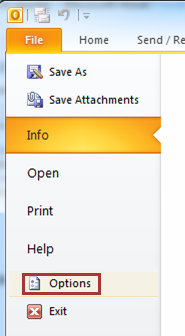
A navigációs ablakban kattintson a Bővítmények elemre. A lépés képernyőképe alább látható.
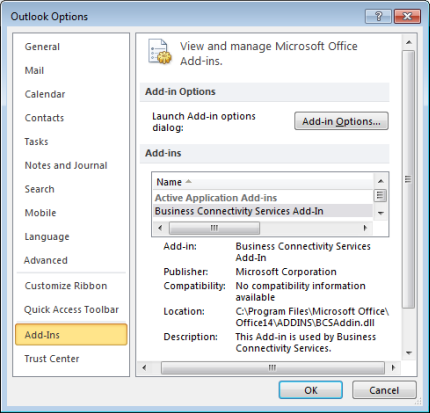
A Kezelés menüben kattintson a COM-bővítmények, majd az Ugrás gombra. A lépés képernyőképe alább látható.
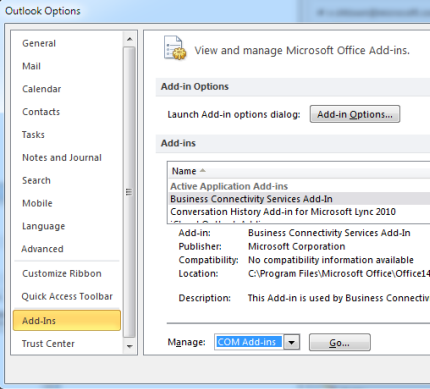
A COM Add-Ins párbeszédpanelen jelölje be Microsoft Lync 2010 online értekezlet bővítményét, majd kattintson az OK gombra. A lépés képernyőképe alább látható.
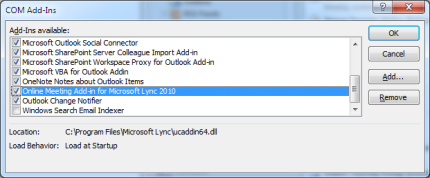
Megjegyzés:
Ha az 5. lépésben a "A bővítmény a számítógép összes felhasználója számára telepítve van, és csak rendszergazda csatlakoztathatja vagy bonthatja" üzenetet kapja, győződjön meg arról, hogy rendszergazdai fiókkal jelentkezett be a helyi számítógépre.
Vizsgálja meg a beállításjegyzéket annak megállapításához, hogy engedélyezve van-e a Lync 2010 Online értekezlet bővítménye
Ehhez hajtsa végre a következő lépéseket:
Fontos
Az alábbi bekezdés, módszer, illetve feladat a beállításjegyzék módosítását magában foglaló lépéseket taglalja. A beállításjegyzék helytelen módosítása azonban komoly problémákat okozhat, ezért ügyeljen az utasítások pontos betartására. A módosítás előtt készítsen biztonsági másolatot a beállításjegyzékről, hogy szükség esetén visszaállíthassa azt. A beállításjegyzék biztonsági mentéséről és visszaállításáról a Microsoft Tudásbázis következő cikkéből tájékozódhat:
322756: A beállításjegyzék biztonsági mentése és visszaállítása Windows rendszerben
32 bites Windows-ügyfél a Microsoft Office 2010 32 bites vagy 64 bites Windows-ügyféllel a Microsoft Office 2010 64 bites verziójával
Nyomja le a Windows függvénykulcsot, és keressen rá a regedit kifejezésre, majd kattintson az OK gombra.
A beállításjegyzék szerkesztőben keresse meg a következő beállításjegyzék alkulcsot:
HKEY_LOCAL_MACHINE\SOFTWARE\Microsoft\Office\Outlook\Addins\UcAddin.UCAddin.1
A részletek ablaktáblán kattintson duplán a LoadBehavior elemre. Ha az érték 3 az Érték adatmezőben, a Microsoft Lync 2010 online értekezlet bővítménye engedélyezve van.
64 bites Windows-ügyfél a Microsoft Office 2010 32 bites verzióval
Nyomja le a Windows függvénykulcsot, és keressen rá a regedit kifejezésre, majd kattintson az OK gombra.
A beállításjegyzék szerkesztőben keresse meg a következő beállításjegyzék alkulcsot:
HKEY_LOCAL_MACHINE\SOFTWARE\Wow6432Node\Microsoft\Office\Outlook\Addins\UCAddin.UCAddin.1
A részletek ablaktáblán kattintson duplán a LoadBehavior elemre. Ha az érték 3 az Érték adatmezőben, a Microsoft Lync 2010 online értekezlet bővítménye engedélyezve van.
Megoldódott a probléma?
Ellenőrizze, hogy megoldódott-e a probléma. Ha a probléma megoldódott, nem kell továbbolvasnia ezt a szakaszt. Ha a probléma továbbra is fennáll, lépjen kapcsolatba a támogatási szolgálattal.
További információ
További segítségre van szüksége? Lépjen a Microsoft közösség oldalra.
Visszajelzés
Hamarosan elérhető: 2024-ben fokozatosan kivezetjük a GitHub-problémákat a tartalom visszajelzési mechanizmusaként, és lecseréljük egy új visszajelzési rendszerre. További információ: https://aka.ms/ContentUserFeedback.
Visszajelzés küldése és megtekintése a következőhöz: